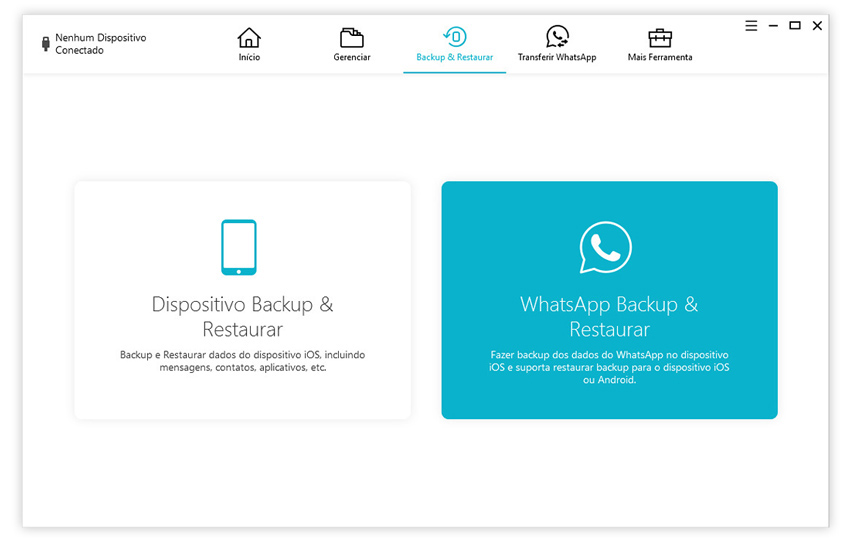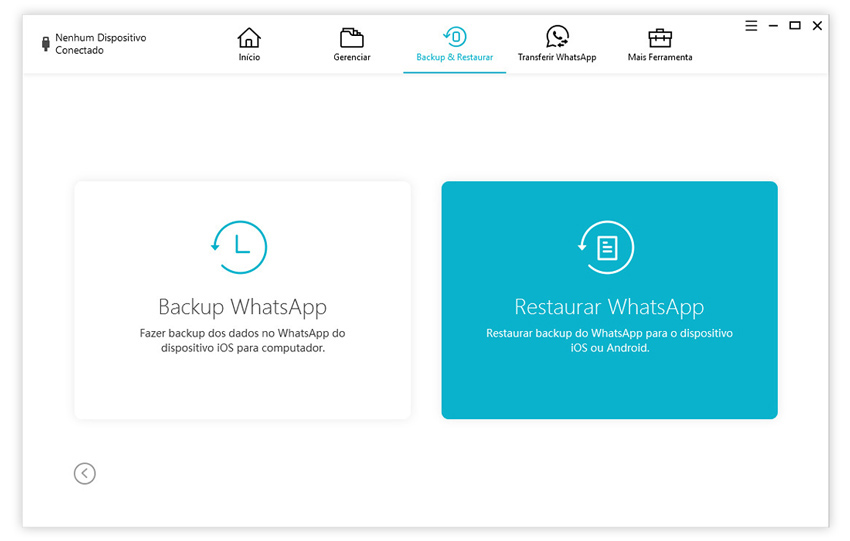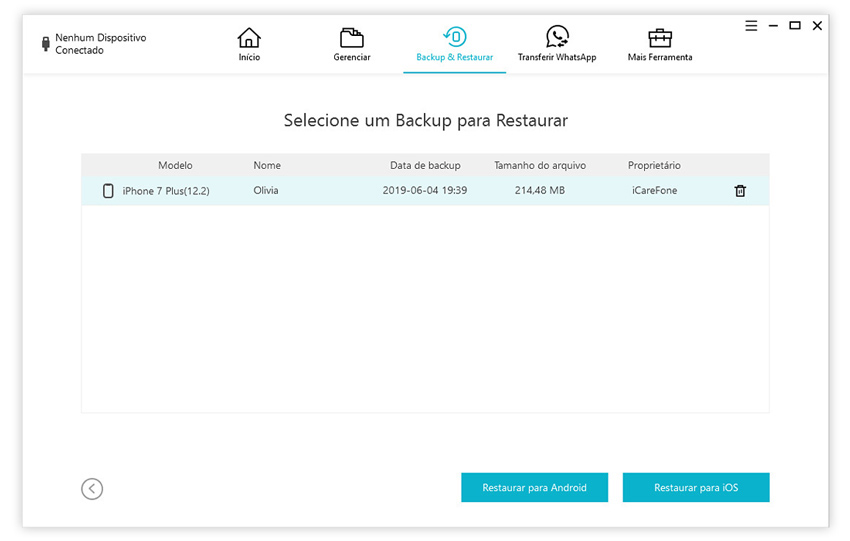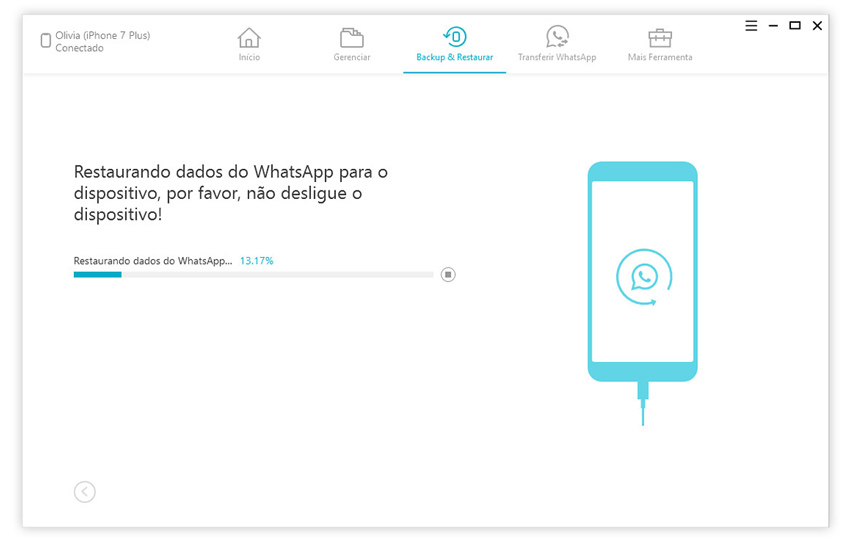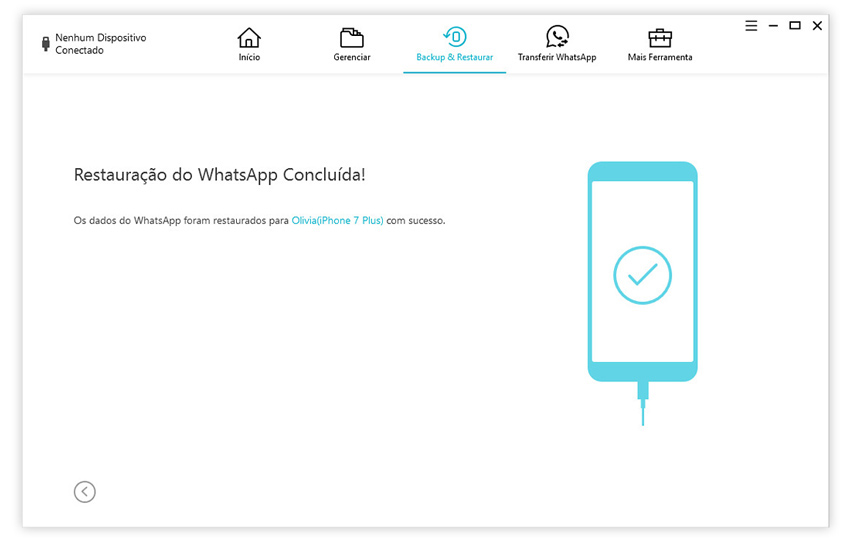O WhatsApp é o aplicativo de mensagens mais popular no Brasil. Com o aplicativo WhatsApp você pode enviar mensagens de texto, áudio e vídeo para seus contatos ou fazer chamadas de voz ou vídeo. Além disso, o aplicativo conta com recursos como: grupos, envio de arquivos PDF, docs etc.. Mas o que acontece com seus arquivos do WhatsApp se você fazer hard reset no celular, perder ou ter seu aparelho danificado?
Um recurso fantástico do WhatsApp é a possibilidade de fazer o backup de todas conversas e restaurá-las futuramente em um novo smartphone ou no smartphone atual (em caso de hard reset). Isso é fantástico porque você fazendo backups do WhatsApp, você fica tranquilo em caso de perda, roubo ou hard reset do seu smartphone; o backup estará salvo na sua conta Google Drive e poderá ser restaurado quando quiser em outro aparelho Android.
Se você quer aprender como fazer e como restaurar backup do WhatsApp para Android, preparamos esse guia. Aqui você verá os passos certos para restaurar seu backup de forma segura pelo Google Drive ou seletivamente usando um software para PC. Confira.
- Parte 1: Recomendado - Restaurar backup do WhatsApp para Android seletivamente
- Parte 2: Como restaurar backup do WhatsApp para Android
- Parte 3: Como fazer backup das conversas do WhatsApp no Android
Parte 1: Recomendado - Restaurar backup do WhatsApp para Android seletivamente
Uma segunda opção na hora de restaurar backup do WhatsApp é o Tenorshare iCareFone. Um software que permite ao usuário transferir dados entre dispositivos Android e iOS, gerenciar arquivos, criar e restaurar backups com velocidade e segurança para você ter seus backups quando e onde quiser.
Passo 1Baixe e instale o iCareFone em seu computador Windows/Mac. Em seguida conecte seu celular Android/iPhone ao computador usando um cabo USB (ative a depuração USB).
Passo 2Clique em “Backup & Restaurar”. Em seguida, clique em “WhatsApp Backup & Restaurar”.

Passo 3Na nova tela, clique em “Restaurar WhatsApp”, mantenha seu celular conectado ao computador e aguarde o software concluir a restauração.

Passo 4Você então verá os backups salvos feitos no iCareFone. Selecione o backup do WhatsApp que deseja restaurar e clique em “Restaurar para Android”.

Passo 5O processo de restaurar está sendo lançado e, por favor, não desconecte seu dispositivo durante o processo. A velocidade depende do tamanho dos seus dados, por isso, seja paciente se houver uma grande quantidade de dados.

Passo 6Quando o processo estiver concluído, os seus dados de backup do WhatsApp são restaurados para o seu iPhone com sucesso.

Parte 2: Como restaurar backup do WhatsApp para Android
Se você não sabia como fazer backup do WhatsApp para Android, você viu o passo a passo no tópico anterior. Então se você tem o backup e deseja aprender como restaurar o backup no seu celular, siga os passos:
- Desinstale o WhatsApp do seu celular Android.
- Vincule a sua Conta Google ao celular (precisa ser a mesma conta Google onde o backup do WhatsApp tá salvo no Google Drive).
- Reinstale o WhatsApp (baixe no Google Play Store)
- Abra o WhatsApp e siga os passos na tela do aplicativo para configurar seu WhatsApp. Toque em “Concordo e continue”, insira o seu número para verificação (o número deve ser o mesmo número usado quando fez o backup), toque em avançar. Quando chegar na opção restaurar um backup, selecione a Conta Google e toque em restaurar.
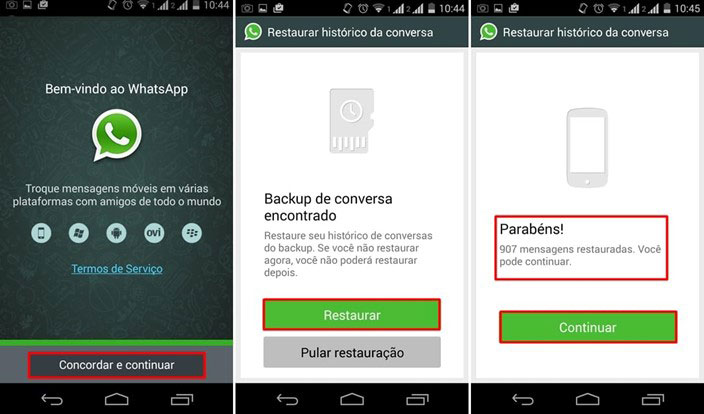
Caso você tenha um backup feito no WhatsApp do iPhone ou deseja recuperar só alguns dados do backup, uma opção é restaurar o backup seletivamente usando um software para PC, confira no tópico abaixo.
Parte 3: Como fazer backup das conversas do WhatsApp no Android
Um backup das suas conversas é feito diariamente na memória interna do seu celular Android, mas você também pode configurar um backup automático ou fazer um backup manual no Google Drive (nuvem do Google) para manter suas conversas do WhatsApp seguras para restaurar em qualquer outro dispositivo. Confira abaixo como fazer backup das conversas do WhatsApp Android.
- 1. Abra seu WhatsApp, toque nos três pontinhos no canto superior da tela, agora toque em “Configurações”.
- 2. Toque na guia “Conversas”, e, em seguida, toque em “Backup de conversas”.
Agora você precisa configurar as opções do Google Drive no WhatsApp, confira:
Fazer backup no Google Drive
Selecione aqui quando deseja que o backup seja feito – particularmente uso a opção “apenas quando eu tocar em ‘Fazer backup’”. Aqui você precisará selecionar uma Conta do Google para salvar o backup, caso não tenha nenhuma, você pode criar uma nova.
Fazer backup via
Aqui você seleciona qual rede deseja usar para os backups, selecione Wi-Fi para não ter custos com dados móveis. Além disso você pode ativar a opção “incluir vídeos” para que os vídeos das conversas também fiquem salvos no Backup.

- 3. Agora que tá tudo configurado, role a tela para cima e toque em “Fazer Backup” para o WhatsApp começar salvar suas conversas no backup Google Drive.
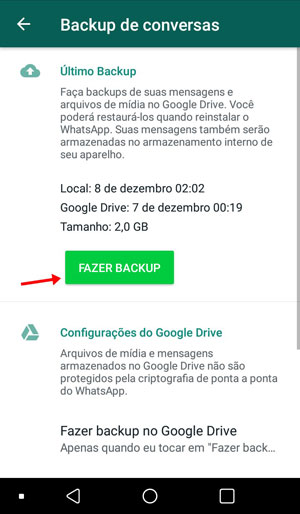
Conclusão
Há algumas maneiras mais fáceis e outras mais difíceis para restaurar backup do WhatsApp para Android. Aqui você viu como fazer isso usando métodos seguros e fáceis, principalmente se realizar o passo a passo com o Tenorshare iCareFone, que permite restaurar backup do WhatsApp para Android e também permite transferir conversas do WhatsApp entre iPhone e Android e Android para iPhone.